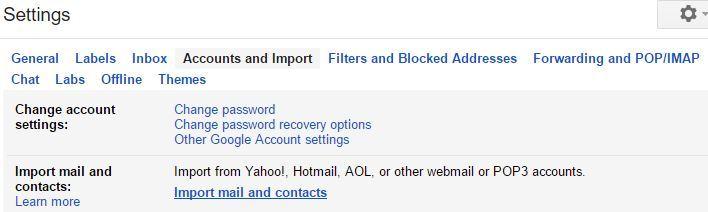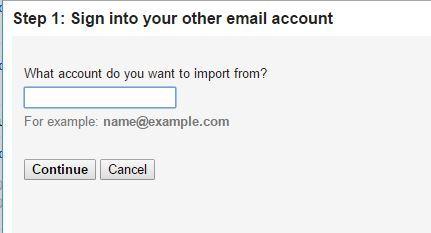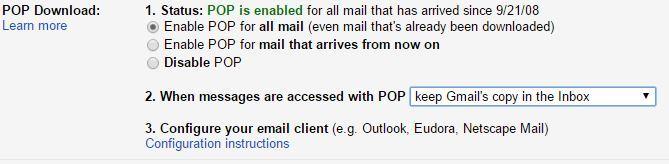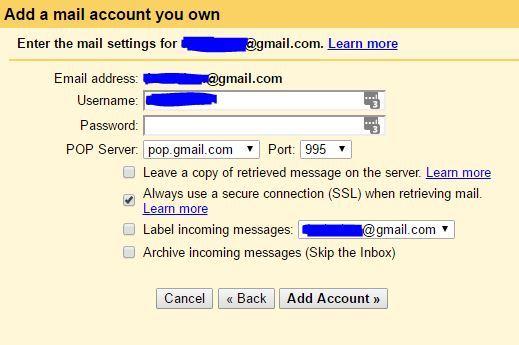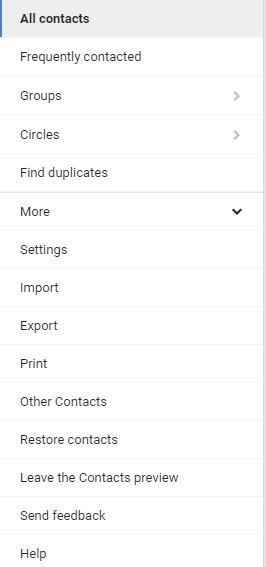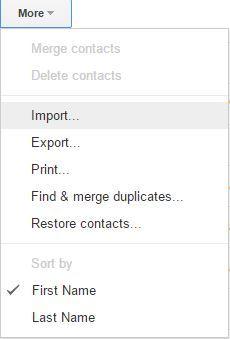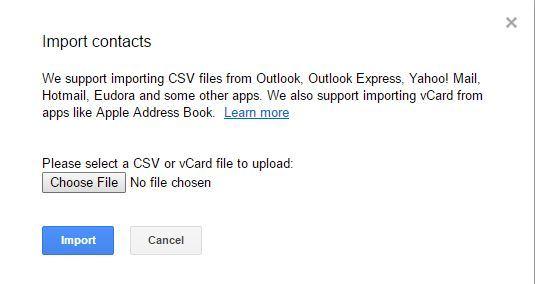Gmail jest jedną z najpopularniejszych usług poczty internetowej, a jeśli korzystasz z dowolnej usługi Google, prawdopodobnie masz konto Gmail. Jednym z problemów podczas tworzenia nowego konta e-mail mogą być stare wiadomości e-mail, a jeśli masz ważne wiadomości e-mail, które chcesz zachować, dzisiaj pokażemy, jak zaimportować starą pocztę do Gmaila w systemie Windows 10.
Jak zaimportować starą pocztę do Gmaila na komputerze z systemem Windows 10?
Jak — zaimportować starą pocztę do Gmaila
Rozwiązanie 1 — Użyj funkcji Importuj pocztę i kontakty
Gmail jest wyposażony w funkcję, która umożliwia importowanie starych wiadomości e-mail od różnych dostawców poczty e-mail za pomocą kilku kliknięć. Aby to zrobić, wykonaj następujące kroki:
- Otwórz Gmaila i zaloguj się na nowe konto.
- Kliknij Koło zębate ikonę w prawym górnym rogu i wybierz Ustawienia.
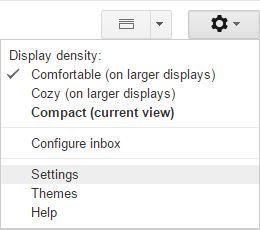
- Iść do Konta i import patka.
- Kliknij Importuj pocztę i kontakty połączyć.

- Teraz zaloguj się na swoje stare konto e-mail, postępując zgodnie z instrukcjami wyświetlanymi na ekranie.

- Jeśli wszystko zrobiłeś poprawnie, zobaczysz Rozpocznij import opcja.
W ten sposób stare e-maile ze starego konta zostaną automatycznie przesłane na nowe konto Gmail i będziesz mieć do nich dostęp w Gmailu. Pamiętaj, że powinieneś poinformować wszystkie swoje kontakty, że nie będziesz już używać starego adresu e-mail.
Rozwiązanie 2 — Zaimportuj wszystkie stare wiadomości e-mail i przekaż wszystkie nowe wiadomości e-mail na konto Gmail
Jeśli utworzysz nowe konto Gmail i chcesz odbierać wiadomości e-mail wysyłane na stare konto e-mail, musisz zmienić kilka ustawień. Ta metoda działa zarówno na kontach Gmail, jak i innych firmach, ale należy pamiętać, że niektórzy dostawcy poczty e-mail mogą nie obsługiwać tej funkcji. Aby zaimportować wiadomości e-mail i nadal otrzymywać nowe wiadomości e-mail z innego konta Gmail, wykonaj następujące czynności:
- Otwórz swoje stare konto Gmail.
- Kliknij Koło zębate ikona i wybierz Ustawienia.
- Nawigować do Przekazywanie i POP / IMAP patka.
- W sekcji Pobieranie POP wybierz Włącz POP dla całej poczty.
- Ustaw Kiedy dostęp do wiadomości odbywa się za pomocą POP do zachowaj kopię Gmaila w skrzynce odbiorczej.

- Kliknij Zapisz zmiany.
Po zmianie tych ustawień na starym koncie Gmail musisz skonfigurować nowe konto Gmail. Aby to zrobić, wykonaj następujące kroki:
- Zaloguj się do nowego konta Gmail.
- Kliknij Koło zębate ikonę w prawym górnym rogu i wybierz Ustawienia z menu.
- W sekcji Sprawdź pocztę z innych kont kliknij Dodaj własne konto pocztowe.
- Wpisz adres starego konta Gmail i kliknij Kolejny.
- Opcjonalnie: jeśli korzystasz z Gmaila na koncie służbowym lub szkolnym, być może będziesz musiał zmienić Serwer POP na mail.domain.com i wybierz Port 110.
- Opcjonalnie: Dostępnych jest kilka opcji. Pierwsza opcja to Pozostaw kopię odzyskanej wiadomości na serwerze. Możesz pozostawić tę opcję niezaznaczoną, ponieważ to ustawienie jest kontrolowane przez inne konto. Następną opcją jest Zawsze używaj bezpiecznego połączenia (SSL) podczas pobierania wiadomości e-mail. Ta opcja szyfruje połączenie, dzięki czemu wiadomości e-mail są bezpieczne przed złośliwymi użytkownikami. Funkcja etykietowania wiadomości przychodzących została zaprojektowana w celu ułatwienia odróżnienia wiadomości otrzymanych na starym koncie. Na koniec opcja Archiwizuj wiadomości przychodzące przenosi wszystkie wiadomości e-mail otrzymane na starym koncie do archiwum. Po włączeniu tej opcji w skrzynce odbiorczej nie będą widoczne żadne wiadomości e-mail ze starego konta, dlatego zalecamy wyłączenie tej funkcji.

- Po zakończeniu kliknij Dodaj konto i Twoje stare konto powinno być teraz połączone z nowym kontem.
- Po dodaniu starego konta otrzymasz wiadomość z pytaniem, czy chcesz użyć starego lub nowego adresu e-mail, aby odpowiadać na e-maile ze starego konta.
Jak już wspomniano, ta funkcja działa również z zewnętrznymi dostawcami poczty e-mail, ale aby z niej korzystać, należy włączyć protokół POP na starym koncie e-mail. Po wykonaniu tej czynności spróbuj dodać stare konto e-mail, wykonując powyższe czynności. Jeśli nie możesz go dodać, możesz skontaktować się ze starym dostawcą poczty e-mail i zapytać go, czy na Twoim koncie obsługiwany jest protokół POP.
Jeśli chcesz, możesz przestać otrzymywać nowe wiadomości e-mail ze starego konta, zmieniając kilka ustawień. Aby to zrobić, wykonaj następujące kroki:
- Otwórz swoje nowe konto Gmail.
- Kliknij Koło zębate ikonę w prawym górnym rogu i wybierz Ustawienia.
- Nawigować do Konta i importy patka.
- W sekcji Sprawdź pocztę z innych kont znajdź swoje stare konto e-mail i kliknij Usunąć obok tego.
Pamiętaj, że usunięcie starego konta e-mail uniemożliwi tylko przesyłanie nowych wiadomości e-mail na nowe konto. Wszelkie stare e-maile, które otrzymałeś, pozostaną na Twoim koncie. Jak widać, ta metoda jest nieco skomplikowana, ale pozwala bez problemu używać starego konta e-mail obok nowego konta Gmail. Jest to niezwykle przydatne, jeśli chcesz nadal korzystać ze starego konta e-mail lub nie powiadomiłeś wszystkich kontaktów o zmianie adresu e-mail.
Wadą tej metody jest to, że nie pozwala ona na importowanie kontaktów ze starego konta e-mail, ale możesz łatwo importować kontakty ręcznie do Gmaila. Jeśli chcesz zaimportować kontakty z konta innego niż Gmail, musisz wykonać następujące czynności:
- otwarty Kontakty Google.
- W menu po lewej kliknij Więcej i wybierz Import.

- Wybierz żądaną metodę.

- Zaloguj się do starego e-maila i kliknij Zgodzić się.
- Po zaimportowaniu kontaktów kliknij dobrze.
Aby zaimportować kontakty z innego konta Gmail, musisz najpierw wyeksportować kontakty jako plik CSV. Aby to zrobić, wykonaj następujące kroki:
- Upewnij się, że jesteś zalogowany na swoje stare konto Gmail.
- otwarty stare kontakty Google i wybierz Więcej> Eksportuj.

- Wybierz Wszystkie kontakty i wybierz Format Google CSV.

- Wybierz lokalizację zapisu pliku .csv i zapisz go na komputerze.
- Wyloguj się ze starego konta Gmail.
Teraz musisz zaimportować te kontakty na nowe konto Gmail. Aby to zrobić, wykonaj następujące kroki:
- Zaloguj się do nowego konta Gmail i otwórz stare kontakty Google.
- Wybierać Więcej> Importuj.

- Teraz kliknij Wybierz plik i znajdź utworzony plik .csv.

- Wybierz plik i kliknij przycisk Importuj.
Rozwiązanie 3 — Zaimportuj stare wiadomości e-mail z klienta stacjonarnego
Jeśli używasz stacjonarnego klienta poczty e-mail, takiego jak Thunderbird, do wiadomości e-mail, powinieneś wiedzieć, że wszystkie wiadomości e-mail są zapisywane lokalnie na komputerze. Jeśli Twój dostawca poczty e-mail nie oferuje usługi poczty internetowej, nadal możesz importować wiadomości e-mail z klienta stacjonarnego. Aby to zrobić, musisz włączyć IMAP dla swojego konta Gmail i dodać Gmaila do swojego klienta e-mail. Po wykonaniu tej czynności po prostu wybierz wiadomości e-mail, które chcesz na starym koncie e-mail, i przeciągnij je do folderu skrzynki odbiorczej Gmaila w swoim kliencie e-mail. Pamiętaj, że ten proces może chwilę potrwać w zależności od liczby wiadomości e-mail, więc musisz uzbroić się w cierpliwość.
Jednym z największych problemów przy przechodzeniu na nowe konto e-mail są e-maile, ale jak widać, możesz łatwo importować stare e-maile do Gmaila, korzystając z jednego z naszych rozwiązań.